Win7共享文件夹无权限访问怎么解决
2022-04-26
在使用win7系统的时候,出现了共享文件夹无权限访问的问题,那么怎么解决无权限的问题,为此小编给你提供简单的Win7共享文件夹无权限访问解决教程,在这里可以通过教程来进行对于问题进行解决。
Win7共享文件夹无权限访问解决教程
1、在电脑桌面右键点击此电脑,然后在打开的页面中点击属性。
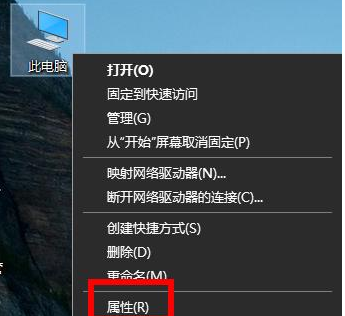
2、然后在打开的页面中,点击最下方的【更改】。
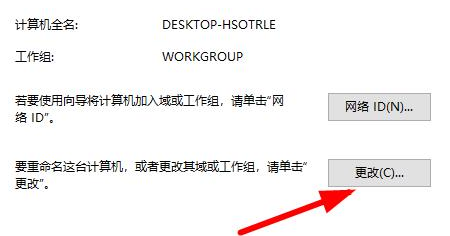
3、直接输入你的计算机名称和工作组,然后将其重新启动。
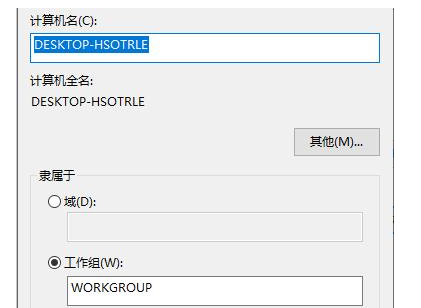
4、然后在重启后,点击进入控制面板,点击“网络和Internet”进入共享中心。
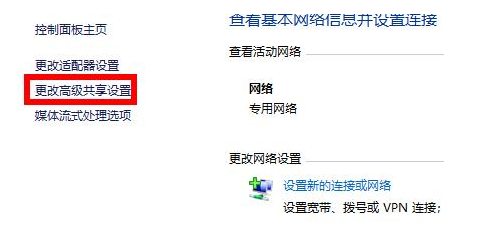
5、在打开的页面中找到“启用网络发现”功能来进行勾选。
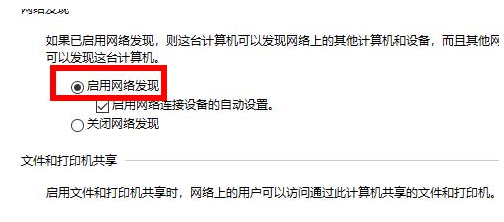
6、最后在勾选“关闭密码保护共享”即可。
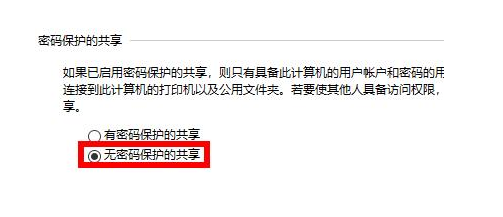
最新教程
-
驱动人生怎么关闭客户端最新版本检测更新:2024-11-16
-
驱动人生怎么设置驱动安装完成后自动删除安装包更新:2024-11-15
-
win10允许应用在后台运行怎么打开更新:2024-11-14
-
win10此设备的用户通知访问权限怎么开启更新:2024-11-13
-
win10此设备的应用诊断信息访问权限怎么打开更新:2024-11-12





